Excel2016怎么显示星期几?Excel是一款功能强大的电子表格软件,广泛应用于数据处理、财务分析、商业报表等领域。在Excel中,日期和时间是一个非常常见的数据格式。而有时候,我们需要在Excel中显示日期所对应的星期几,以便更好地进行数据分析和报表展示。那么,Excel2016怎么显示星期几呢?本文将从多个角度进行分析。
1.公式法
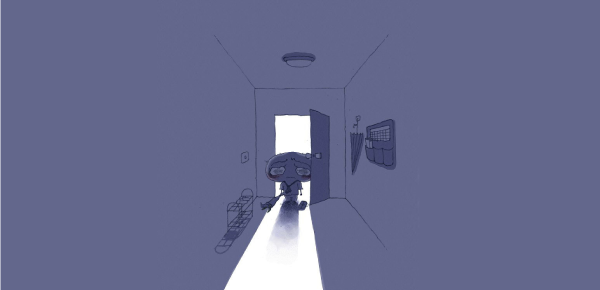
在Excel中,我们可以使用公式来计算出日期对应的星期几。具体的公式为:=TEXT(A1,"dddd"),其中A1为日期所在的单元格。这个公式的意思是“将单元格A1中的日期按照星期几的格式显示出来”。例如,如果单元格A1中的日期为2021年6月1日,那么使用这个公式后,会显示出“星期二”。
2.自定义单元格格式法
除了使用公式之外,我们还可以通过自定义单元格格式的方式来显示星期几。具体的操作步骤如下:
1)选中需要显示星期几的单元格,右键点击鼠标,在弹出的菜单中选择“格式单元格”。
2)在弹出的“格式单元格”对话框中,选择“自定义”选项卡。
3)在“类型”文本框中输入“yyyy年m月d日 dddd”,其中yyyy表示年份,m表示月份,d表示日期,dddd表示星期几。
4)点击“确定”按钮,完成自定义单元格格式的设置。
这样,当我们在该单元格中输入日期后,就会自动显示出该日期所对应的星期几。
3.条件格式法
除了上述两种方法之外,还有一种方法可以在Excel中显示星期几,那就是使用条件格式。具体的操作步骤如下:
1)选中需要显示星期几的单元格,点击“条件格式”按钮。
2)在弹出的菜单中选择“新建规则”。
3)在弹出的“新建格式规则”对话框中,选择“使用公式确定要设置格式的单元格”。
4)在“格式值”文本框中输入以下公式:=WEEKDAY(A1,2)=1,其中A1为日期所在的单元格。
5)点击“确定”按钮,完成条件格式的设置。
这样,当该单元格中的日期所对应的星期几是“星期一”时,就会自动应用所设置的格式。
综上所述,我们可以通过公式、自定义单元格格式和条件格式等多种方式,在Excel中显示日期所对应的星期几,以便更好地进行数据分析和报表展示。

